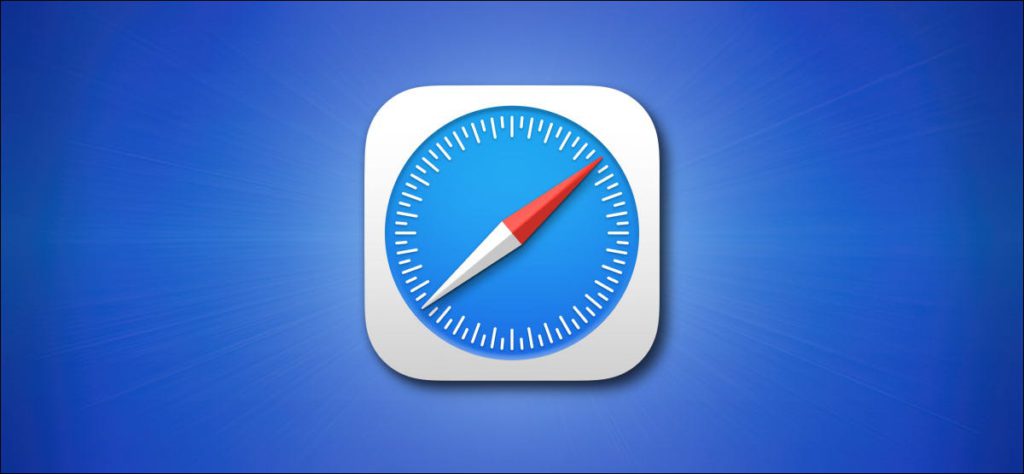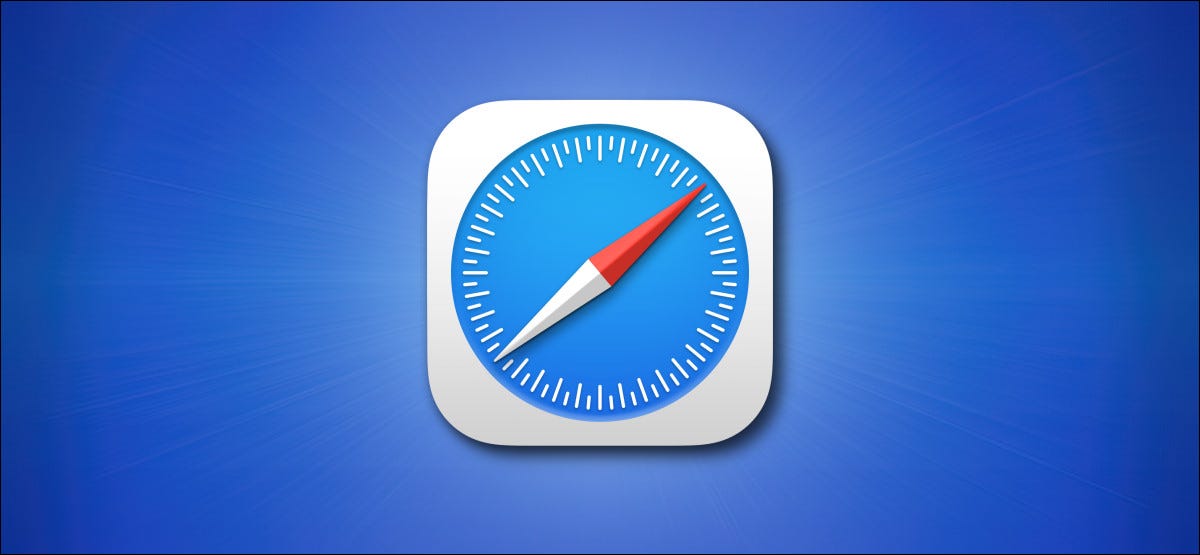
Si necesita acceder a su número de tarjeta de crédito pero no tiene la tarjeta cerca, es posible obtenerla de Safari, si ya ha sido almacenada por la función de autocompletar de Safari en su iPhone o iPad. He aquí cómo comprobarlo.
Primero, abra Configuración en su iPhone o iPad.
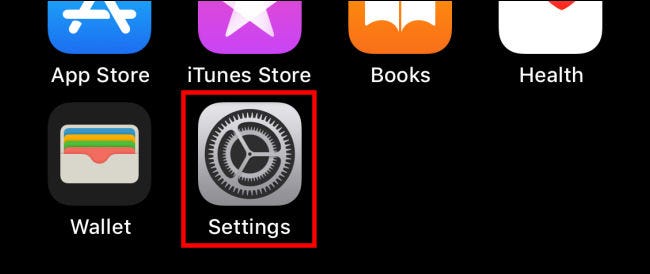
En Configuración, toque «Safari».

En Safari, toca «Autocompletar».
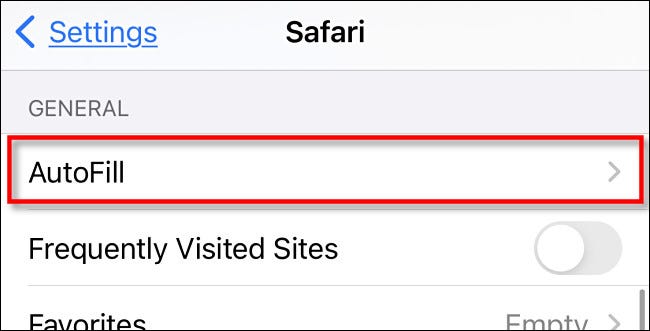
En la configuración de autocompletar de Safari, toca «Tarjetas de crédito guardadas».
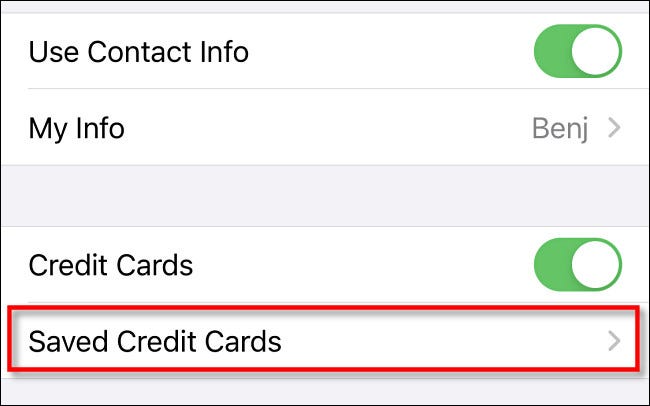
Cuando se le solicite, ingrese su PIN o verifique su identidad con Touch ID o Face ID. Después de eso, verá una lista de tarjetas de crédito que Safari ha guardado en el pasado. Toque cualquier entrada de la lista para ver más detalles.
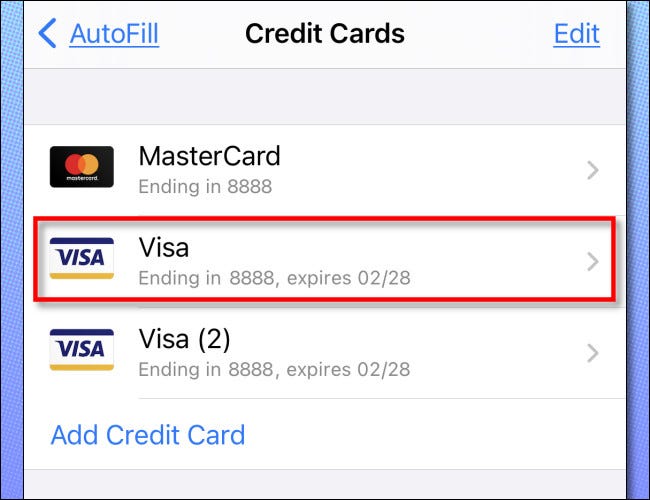
En la pantalla de detalles, verá el número completo de la tarjeta de crédito y la fecha de vencimiento de la tarjeta si Safari ha guardado esta información (tenga en cuenta que los tres dígitos Codigo CVV en la parte posterior de la tarjeta nunca se almacena, por lo que es posible que deba acceder a la tarjeta física para esto).
Cuando esté en la pantalla de detalles, si necesita editar la información de la tarjeta, toque «Editar» en la esquina superior derecha.
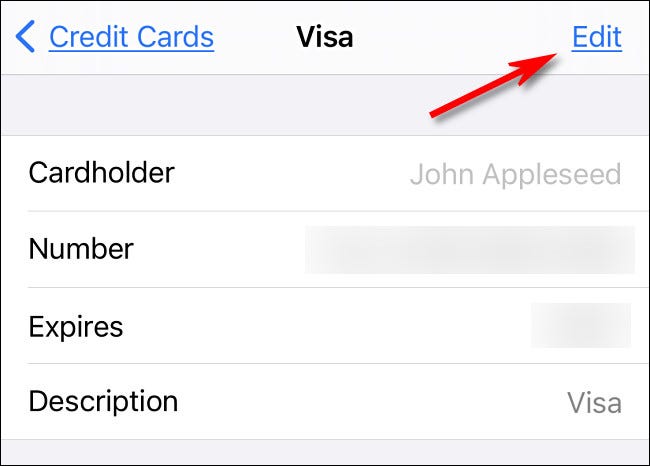
Cuando haya terminado de editar, presione «Listo».
Si regresa de una pantalla a la lista de tarjetas de crédito, también puede agregar una tarjeta de crédito a la lista tocando «Agregar tarjeta de crédito» e ingresando la información, o puede eliminar una tarjeta de la lista. Lista presionando «Editar» , seleccionando la tarjeta con una marca de verificación y presionando «Eliminar».
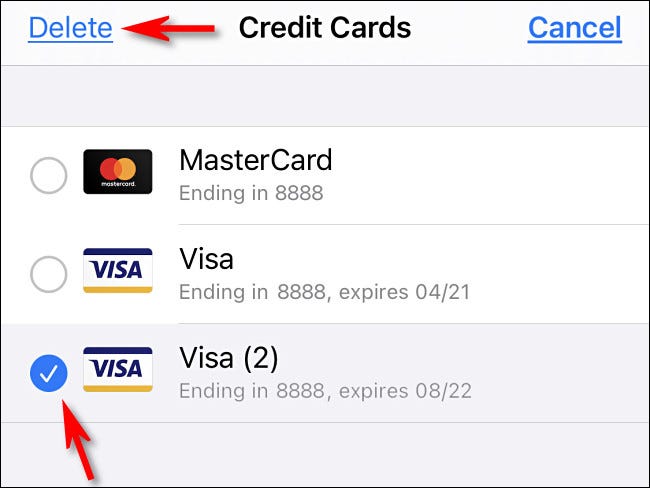
Cuando haya terminado, salga de la configuración. Ahora sabe dónde buscar cuando necesite encontrar el número de su tarjeta de crédito en un abrir y cerrar de ojos. Esperamos que encuentres lo que buscas, ¡buena suerte!